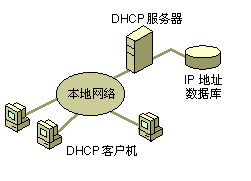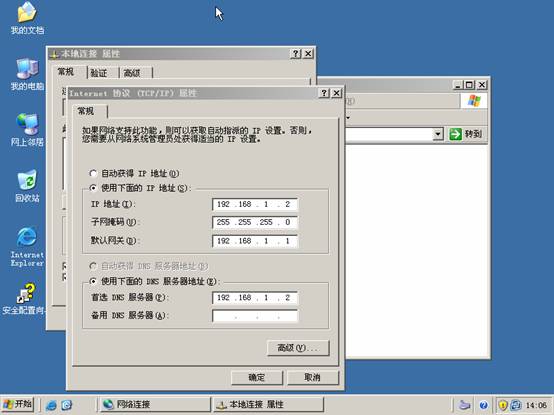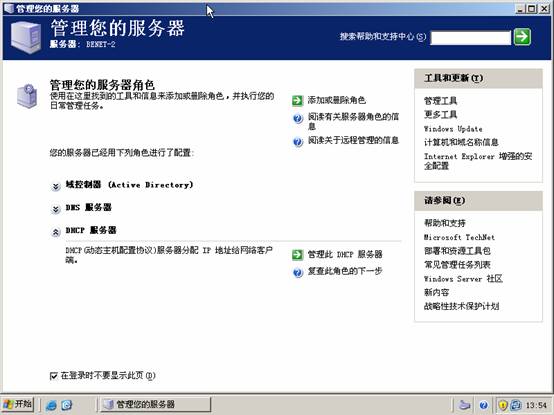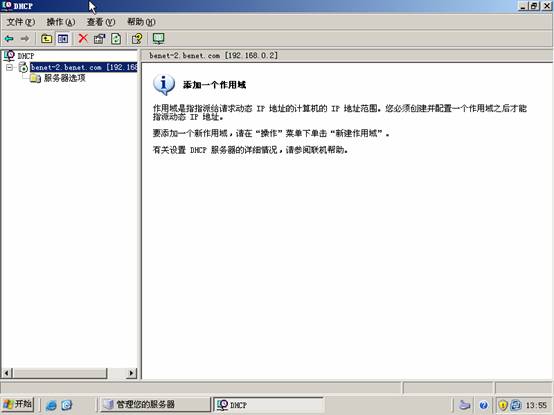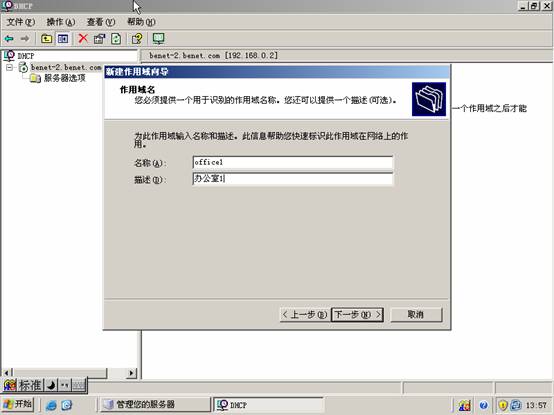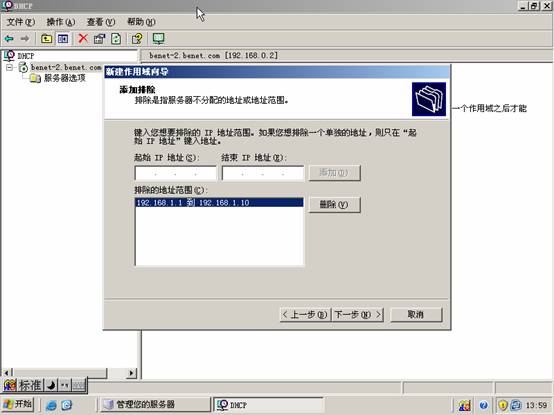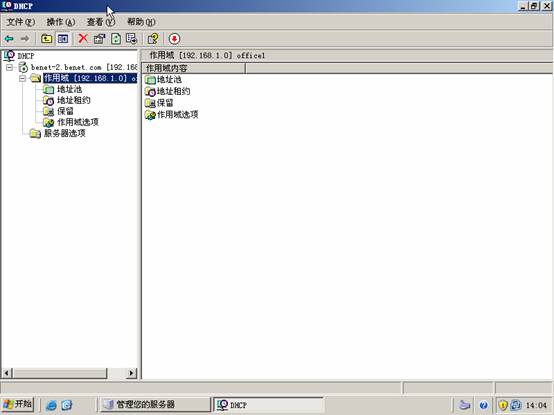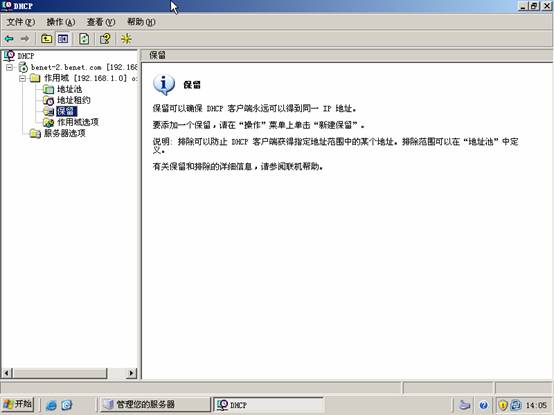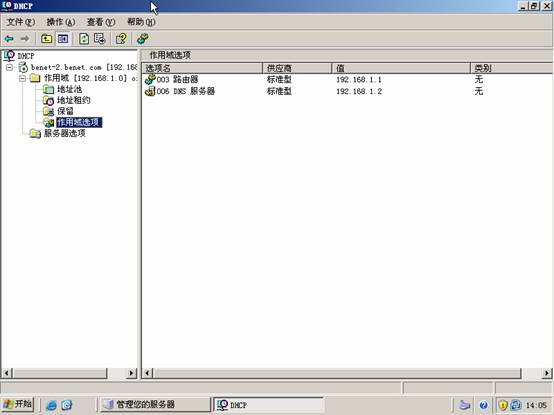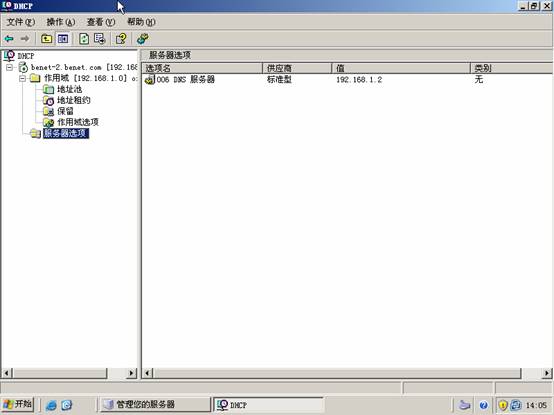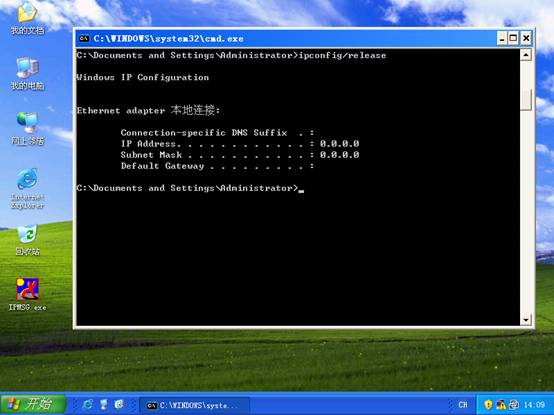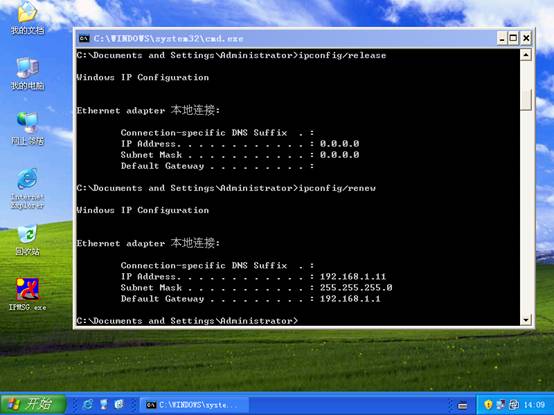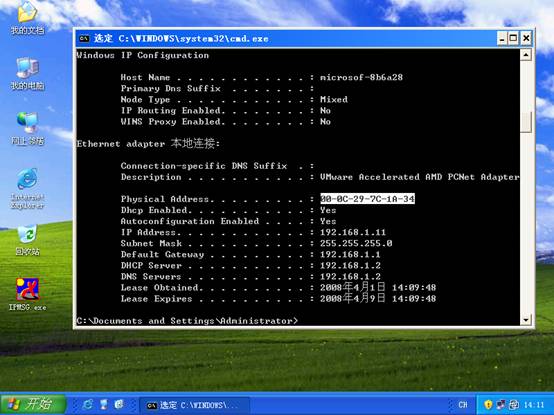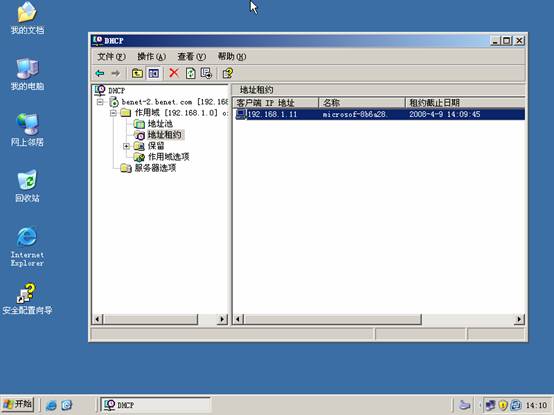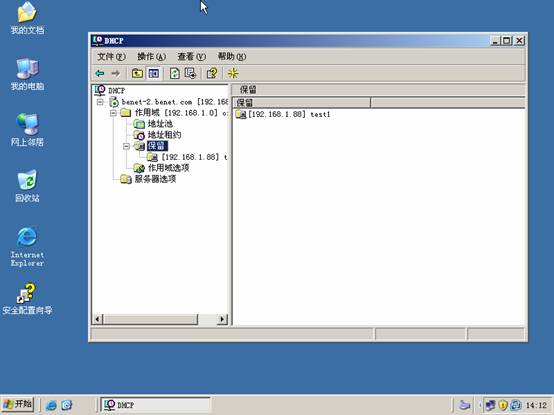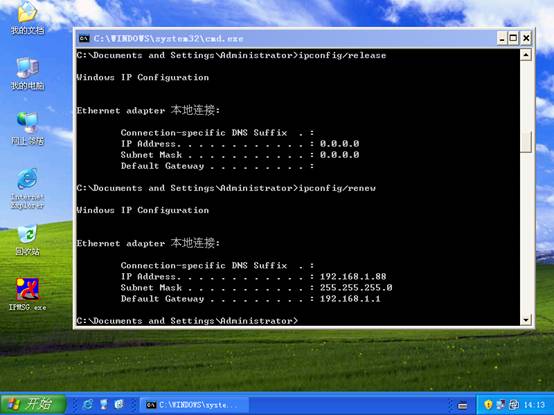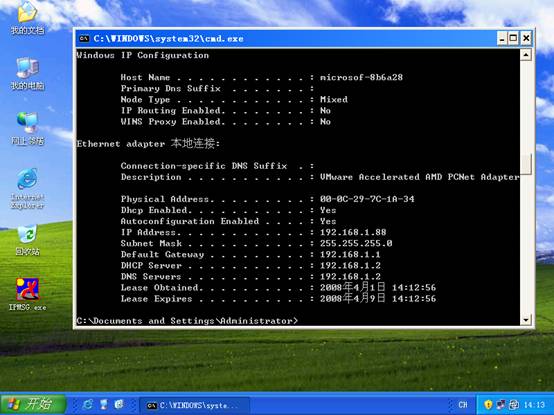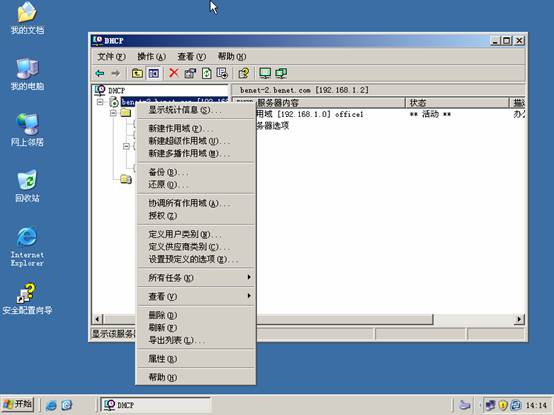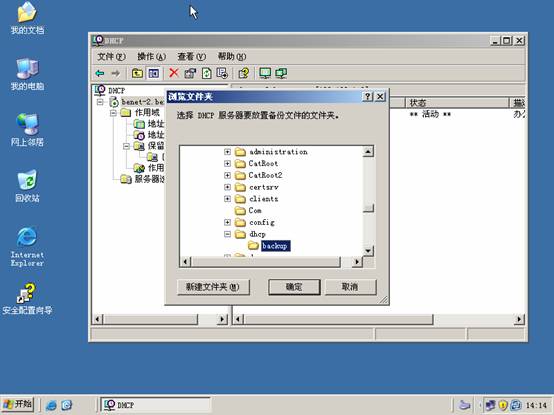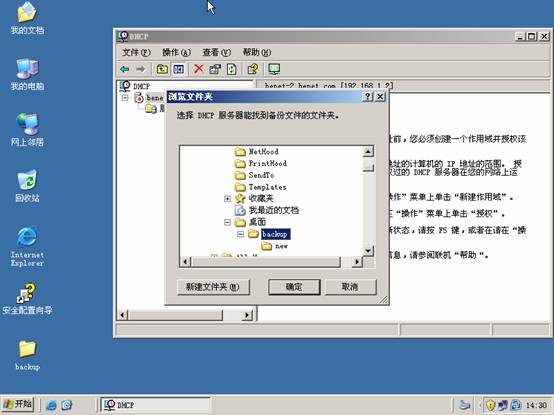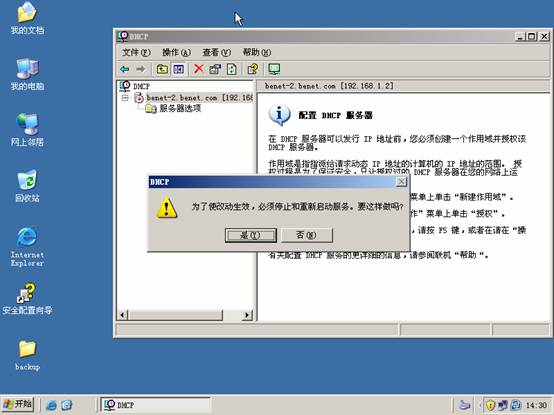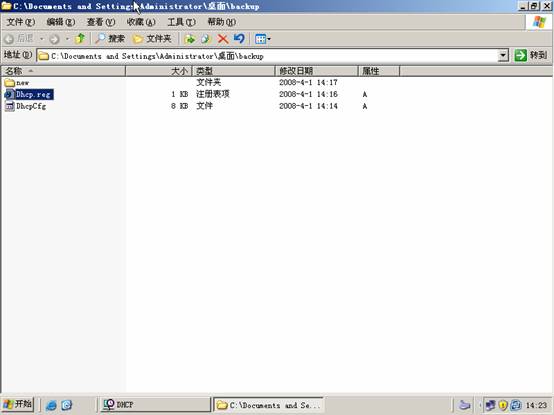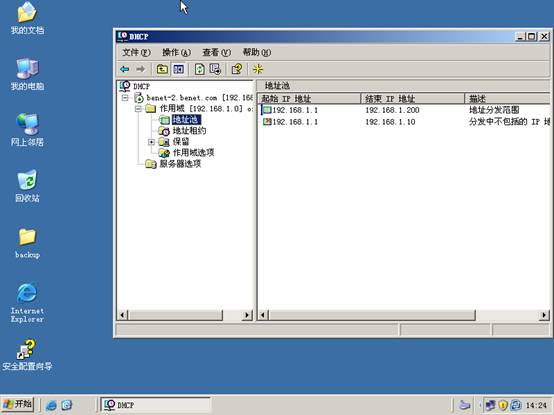windows系统dhcp服务器安装及配置教程
|
以下是引用片段: 1.1 DHCP是什么? 在使用TCP/IP协议的网络上,每一台计算机都拥有唯一的计算机名和IP地址。IP地址(及其子网掩码)使用与鉴别它所连接的主机和子网,当用户将计算机从一个子网移动到另一个子网的时候,一定要改变该计算机的IP地址。如采用静态IP 地址的分配方法将增加网络管理员的负担,而DHCP可以让用户将DHCP服务器中的IP 地址数据库中的IP 地址动态的分配给局域网中的客户机,从而减轻了网络管理员的负担。用户可以利用Windows 2000 服务器提供的DHCP服务在网络上自动的分配IP地址及相关环境的配工作。 在使用DHCP时,整个网络至少有一台NT 服务器上安装了DHCP服务,其他要使用DHCP功能的工作站也必须设置成利用DHCP获得IP地址。如图 1所示是一个支持DHCP的网络实例!
一、DHCP服务器配置 设置DHCP服务器的(TCP/IP)属性 安装好DHCP 服务器 授权DHCP
授权成功,箭头变成绿色的 新建作用域
设置作用域名
配置作用域地址范围 指定要排除的IP
设定租约期限
配置服务器选项,它具有全局意义,对所有作用域有效 设置全局选项的DNS服务项 设置作用域的选项,它只对本作用域有效 设置作用域的网关选项 等所有设置完成后,再启动作用域,以防止客户机获取到不完整的信息 以下为设置好的作用域参数 由于还没有客户机获取IP,所以地址租约项为空 [page_break] 二、客户机配置及验证 设置TCP/IP属性为自动获取 进入MSDOS状态,使用 ipconfig /release 命令释放IP
使用 ipconfig /renew 命令获取IP,如图显示,获取成功,获取到地址池可用IP的第一个IP,可推论DHCP是按顺序分配IP的 使用 ipconfig /all 命令详细查看客户机的TCP/IP信息,网关和DNS跟服务器设置的一样 再次查看DHCP服务器的地址租约项,发现已经有了租约项目,就是刚才分配给客户机的IP
三 、进一步配置和验证 先在DHCP服务器上建立保留项,我们为刚才的客户机保留一个IP,192.168.1.88
在客户机上先释放再获取IP,显示获取到我们刚才保留给它的IP
四、DHCP相关配置参数的备份和还原 选择备份
选择备份路径,默认为 c:\windows\system32\dhcp\backup 还需要通过备份注册表中的项来备份全局参数
将备份好的注册表项和开始的bankup档夹复制到需要还原的DHCP服务器上 执行还原操作
导入备份的注册表项 查看DHCP服务器的各个项目,已经和正常状态一样了,还原成功 |
本站发布的游戏及软件均来源于网络,仅用于人个测试学习使用,不得使用于任何商业用途,请在下载后24小时内删除,请支持正版软件。
如侵犯到您的权益,请及时通知我们,我们会及时处理。邮箱:downbl@163.com
【豫ICP备2023010253号-1】 Copyright @ 2023 碧蓝下载站